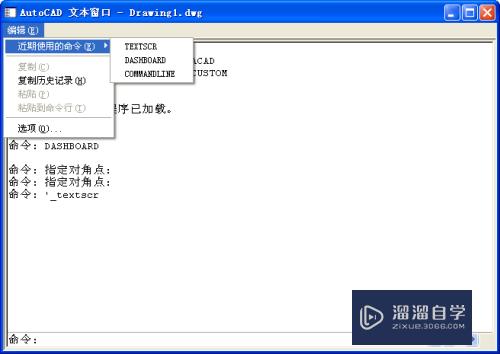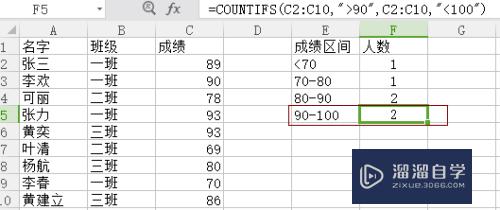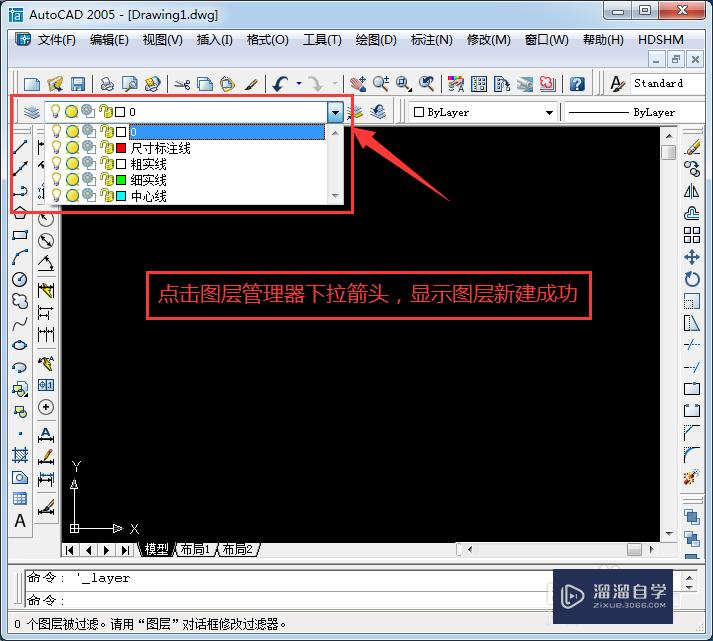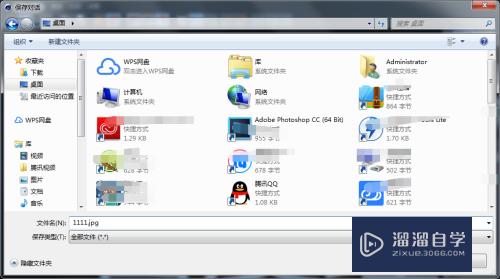迅捷CAD怎么设置语言(迅捷cad怎么设置语言为中文)优质
CAD是国际上非常流行的图纸设计软件。软件附带了许多了不起的功能。可以更加方便我们进行绘图。但是CAD来自国外。所以编辑器也是一样以英文为主。那么迅捷CAD怎么设置语言?大家可以看看下面步骤。
点击观看“CAD”视频教程。帮助你更好的上手
工具/软件
硬件型号:华硕(ASUS)S500
系统版本:Windows7
所需软件:迅捷CAD编辑器
方法/步骤
第1步
打开迅捷CAD软件。
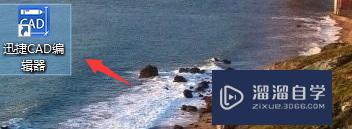
第2步
点击文件选项。
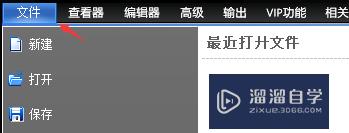
第3步
点击选项。
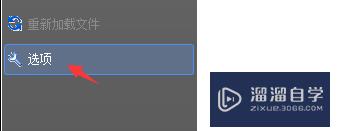
第4步
之后。选择一般设置选项。

第5步
点击语言设置选项。
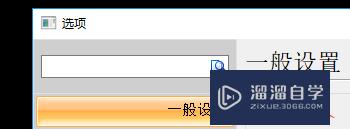
以上关于“迅捷CAD怎么设置语言(迅捷cad怎么设置语言为中文)”的内容小渲今天就介绍到这里。希望这篇文章能够帮助到小伙伴们解决问题。如果觉得教程不详细的话。可以在本站搜索相关的教程学习哦!
更多精选教程文章推荐
以上是由资深渲染大师 小渲 整理编辑的,如果觉得对你有帮助,可以收藏或分享给身边的人
本文标题:迅捷CAD怎么设置语言(迅捷cad怎么设置语言为中文)
本文地址:http://www.hszkedu.com/69339.html ,转载请注明来源:云渲染教程网
友情提示:本站内容均为网友发布,并不代表本站立场,如果本站的信息无意侵犯了您的版权,请联系我们及时处理,分享目的仅供大家学习与参考,不代表云渲染农场的立场!
本文地址:http://www.hszkedu.com/69339.html ,转载请注明来源:云渲染教程网
友情提示:本站内容均为网友发布,并不代表本站立场,如果本站的信息无意侵犯了您的版权,请联系我们及时处理,分享目的仅供大家学习与参考,不代表云渲染农场的立场!